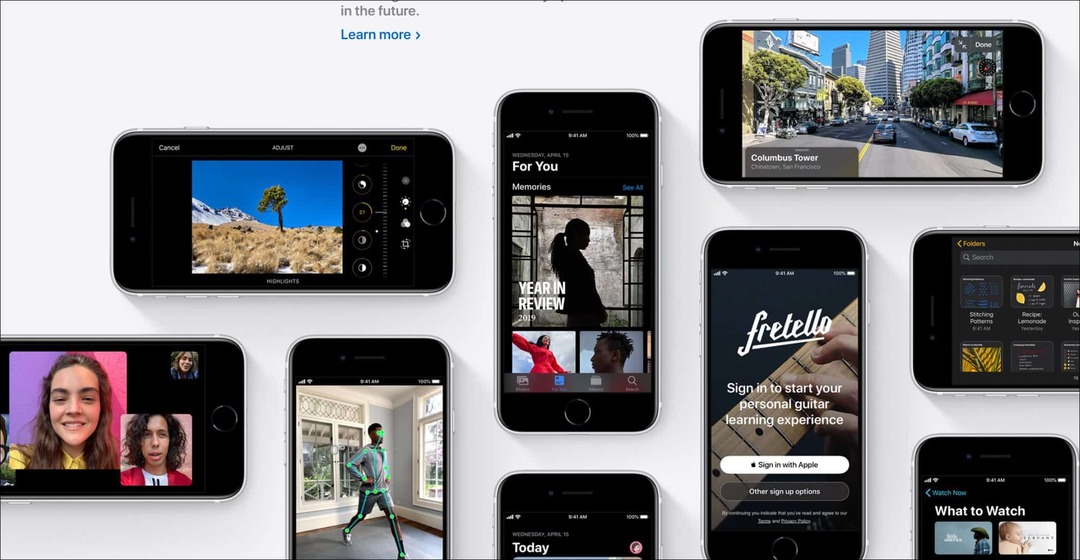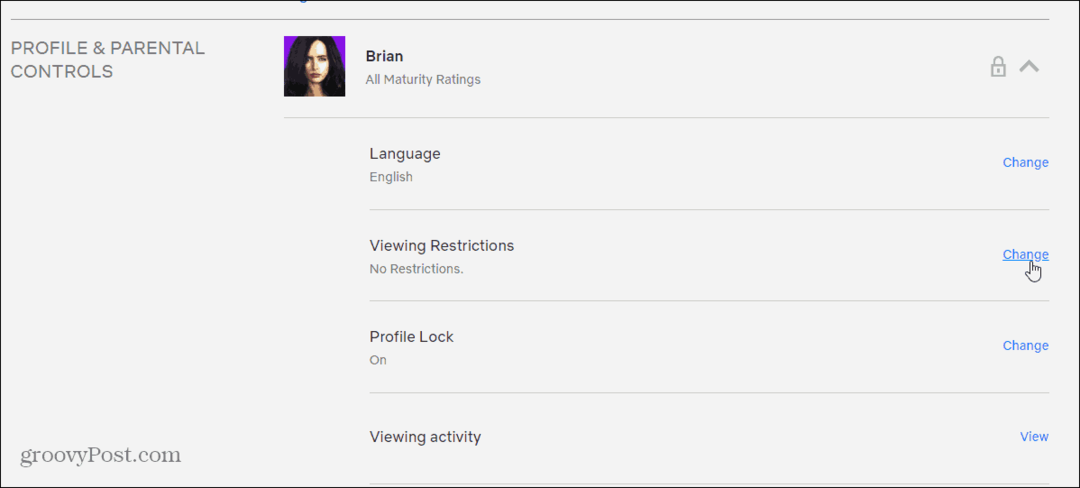So zeigen Sie Ihre besten LinkedIn-Perspektiven: Social Media Examiner
Linkedin / / September 25, 2020
 Sie fragen sich, wie Sie auf LinkedIn nach zielgerichteten Leads suchen können?
Sie fragen sich, wie Sie auf LinkedIn nach zielgerichteten Leads suchen können?
Suchen Sie nach einer kostengünstigen Lösung, mit der Sie diese Personen finden können?
In diesem Artikel werden Sie Erfahren Sie, wie Sie die Boolesche Suche mit der erweiterten Personensuche von LinkedIn verwenden, um Ihre perfekten Aussichten zu ermitteln.
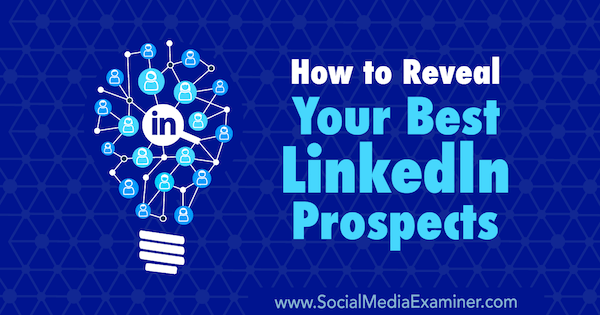
# 1: Erstellen Sie ein erweitertes Interessentenprofil
Bevor Sie anfangen zu suchen Perspektiven auf LinkedInmüssen Sie ein klares Verständnis dafür haben, wen Sie ansprechen möchten.
Denken Sie an die Kunden, mit denen Sie am liebsten zusammenarbeiten, an die Kunden, denen Sie den besten Service bieten können (und erzielen Sie die besten Ergebnisse für) und die Kunden, die eine höhere finanzielle Rendite für Ihr Unternehmen bieten. Das Finden von Interessenten an der Schnittstelle dieser Kundentypen ist der beste und schnellste Weg, um Ihr Geschäft auszubauen.
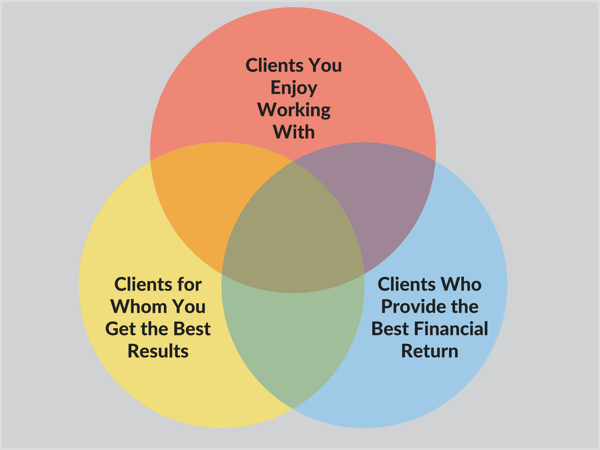
Denken Sie daran, es ist eine Sache, einfach Interessenten zu finden und eine andere, die besten Aussichten für Ihr Unternehmen zu gewinnen. Wenn Sie sich auf Ihren idealen Kunden konzentrieren, sparen Sie Zeit und Geld beim Aufsuchen und Verkaufen. und bringt Ihr Geschäft voran.
Um ein erweitertes Interessentenprofil zu erstellen, müssen Sie eine Reihe von Kundenattributen identifizieren.
Grundlegende demografische Daten auflisten
Notieren Sie sich die Berufsbezeichnung, die Branche, die Unternehmensgröße und den Umsatz Ihres idealen potenziellen Kunden. Erstellen Sie eine Liste einiger spezifischer Unternehmen und / oder Personen in diesen Unternehmen, die Sie als Avatar verwenden möchten.
Definieren Sie professionelle Attribute
Beschreiben Sie die Schwachstellen Ihres potenziellen Kunden. Bestimmen Sie, welche Maßnahmen sie bereits ergreifen, um diese Schwachstellen zu lindern.
Wo sind sie?
Du brauchst wissen, wo Ihre ideale Aussicht bereits hängt wenn du vor ihnen stehen willst. Es kann hilfreich sein Erstellen Sie ein Diagramm wie das folgende um zu verfolgen, was Sie finden oder diese Informationen in einer Tabelle zu notieren (dazu später mehr).
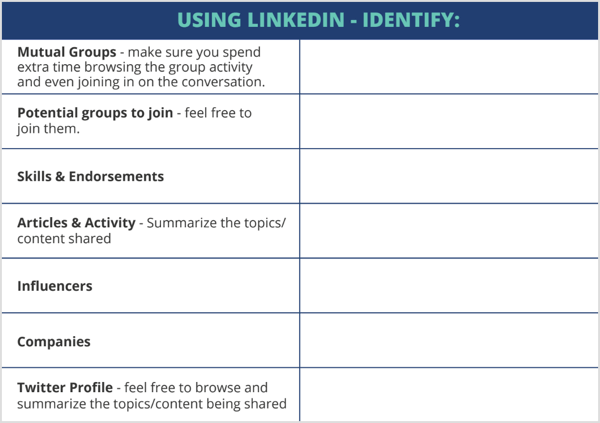
Identifizieren Sie ihre Werte
Verwenden Sie eine Wertbezeichnerzuordnung zu Bestimmen Sie, was Ihre potenziellen Kunden am meisten schätzen, welchen Umgebungen sie regelmäßig ausgesetzt sind und was sie beeinflusst.
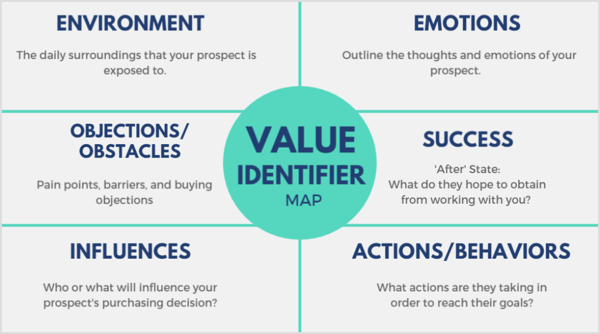
Sobald Sie Ihr Interessentenprofil erstellt haben, erhalten Sie nicht nur ein vollständigeres Bild Ihres Interessenten, sondern können auch gezielte Suchvorgänge auf LinkedIn durchführen.
# 2: Führen Sie einfache LinkedIn-Suchen nach potenziellen Kunden durch
Der beste Weg, um nach LinkedIn-Mitgliedern zu suchen, die Ihrem Interessentenprofil entsprechen, ist: Verwenden Sie die Suchfilter der Plattform in Verbindung mit der Booleschen Logik. Die Boolesche Logik ist ein algebraisches System zum Anzeigen von Beziehungen unter Verwendung von zwei Variablen, die als "wahr" und "falsch" bezeichnet werden. Mit anderen Worten, es lässt Sie Kombinieren oder beschränken Sie Suchbegriffe für detailliertere und umfassendere Suchvorgänge.
Das Beste ist, dass Sie kein Upgrade auf ein Premium-LinkedIn-Konto durchführen müssen, um superspezifische Suchergebnisse zu erhalten.
LinkedIn unterstützt fünf boolesche Suchoperatoren, die Ihre Suche auf unterschiedliche Weise einschränken oder ergänzen. Hier erfahren Sie, was sie bedeuten und wie Sie sie verwenden.
Suche nach "Dies UND Das"
Um Ergebnisse zu erhalten, die zwei oder mehr Begriffe in einer Liste enthalten, Fügen Sie das Wort AND (in Großbuchstaben) zwischen die Elemente ein. Angenommen, Sie möchten Personen ansprechen, die am Facebook-Marketing beteiligt sind. Sie können "Marketing UND Facebook" in das Suchfeld eingeben. Die Suchergebnisse enthalten Personen, die beide Begriffe enthalten LinkedIn Profil.

Suche nach "Dies ODER Das"
Um Ergebnisse anzuzeigen, die einen oder mehrere Begriffe in einer Liste enthalten, Trennen Sie die Begriffe mit dem OP-Operator (in allen Kappen).
Geben Sie beispielsweise "Vertrieb ODER Marketing" ein, um nach Personen zu suchen, die im Vertrieb oder Marketing tätig sind.

Suche nach "This NOT That"
Um einen bestimmten Begriff auszuschließen, NICHT unmittelbar vor dem Begriff hinzufügen.
Um dies zu veranschaulichen, geben Sie "Präsident NICHT Vize" ein, um Personen mit "Präsident" in ihrer Berufsbezeichnung zu sehen, während Vizepräsidenten eliminiert werden.

Führen Sie eine komplexe Suche durch
Um eine komplexe Suche durchzuführen, können Sie Kombinieren Sie Begriffe in Klammern.
Geben Sie beispielsweise "VP NOT (Assistent oder SVP)" ein, um Personen zu finden, deren Profil "VP" enthält, die jedoch den Assistenten für VP oder SVP ausschließen.

Holen Sie sich YouTube Marketing Training - Online!

Möchten Sie Ihr Engagement und Ihren Umsatz mit YouTube verbessern? Nehmen Sie dann an der größten und besten Versammlung von YouTube-Marketingexperten teil, die ihre bewährten Strategien teilen. Sie erhalten eine schrittweise Live-Anleitung, auf die Sie sich konzentrieren können YouTube-Strategie, Videoerstellung und YouTube-Anzeigen. Werden Sie zum YouTube-Marketing-Helden für Ihr Unternehmen und Ihre Kunden, während Sie Strategien implementieren, die nachgewiesene Ergebnisse erzielen. Dies ist eine Live-Online-Schulungsveranstaltung Ihrer Freunde bei Social Media Examiner.
KLICKEN SIE HIER FÜR DETAILS - VERKAUF ENDET AM 22. SEPTEMBER!Suche nach genauen Sätzen
Um einfach nach einer genauen Phrase wie einem Titel mit mehreren Wörtern zu suchen Setzen Sie den Satz in Anführungszeichen.
Fügen Sie zur Veranschaulichung Anführungszeichen um den Begriff „Produktmanager“ hinzu, um Personen zu finden, die diesen Ausdruck in ihrem Profil haben.

Wenn Sie keine Anführungszeichen verwenden, erhalten Sie Ergebnisse, die Personen enthalten, deren Profil den Begriff "Produkt" oder "Manager" enthält.
Hinweis: Die LinkedIn-Suche unterstützt nur Standard-Anführungszeichen. Andere Software oder Websites verwenden möglicherweise spezielle Symbole, die das LinkedIn-System nicht erkennt. Um die Gesamtleistung der Website zu optimieren, werden Stoppwörter wie "by", "in" und "with" nicht verwendet.
# 3: Führen Sie eine Suche der nächsten Ebene nach potenziellen Kunden durch
Bisher sind alle Beispiele Suchanfragen in der allgemeinen Suchleiste, in denen nach allgemeinen Informationen aus dem gesamten Profil Ihrer potenziellen Kunden gesucht wird. Verwenden Sie die erweiterte Suche von LinkedIn, um Ihr Targeting auf die nächste Stufe zu heben.
LinkedIn ermöglicht es Ihnen Grenzen Sie Ihre Suche auf eine bestimmte Stelle im Profil eines Benutzers ein (zum Beispiel die Berufsbezeichnung oder das Unternehmen), wobei der Rest des Profils ignoriert wird. Es gibt zwei Möglichkeiten, wie Sie diese Art von Filter ausführen können: Filter für die erweiterte Suche oder die Suchoperatoren von LinkedIn.
Um die Filter von LinkedIn zu verwenden, Klicken Sie auf Alle Filter auf der Suchergebnisseite.
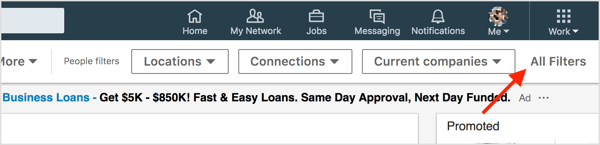
Sie sehen dann die unten gezeigte Seite Alle Personenfilter. Jetzt Geben Sie Ihre Suchdetails in das entsprechende Feld ein. Wenn Sie nach Personen suchen möchten, deren Berufsbezeichnung entweder "CEO" oder "Gründer" enthält, geben Sie im Feld "Titel" den Namen "CEO ODER Gründer" ein Klicken Sie auf Übernehmen.
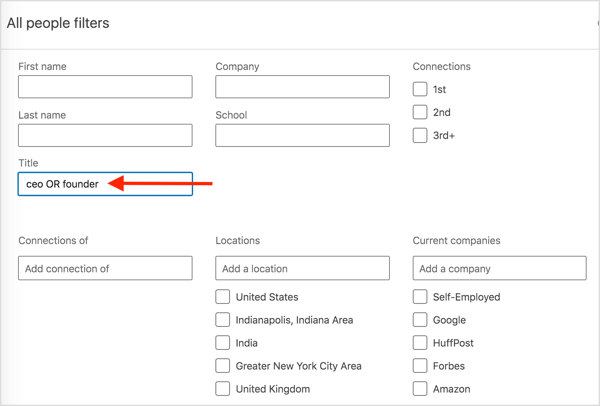
Eine andere Methode besteht darin, die Feldbefehle von LinkedIn in der Suchleiste zu verwenden. LinkedIn verfügt über fünf Feldbefehle:
- Titel
- Unternehmen
- Schule
- Vorname
- Nachname
Gerade Geben Sie diese Befehle in die Suchleiste gefolgt von einem Doppelpunkt einund dannIhre Suchanfrage. Verwenden Sie in Ihrer Suchanfrage keine Leerzeichen.
Um beispielsweise dieselbe Abfrage wie oben auszuführen, geben Sie "(Titel: CEO ODER Titel: Gründer)" ein.

Hinweis: Sie können alle oben genannten Techniken mit einem kostenlosen LinkedIn-Konto verwenden, um äußerst zielgerichtete Suchergebnisse abzurufen und eine Verbindung zu Ihren besten Interessenten herzustellen. Jedoch, LinkedIn begrenzt die Anzahl der Suchvorgänge Sie können auf einmal mit einem kostenlosen Konto tun. Für zusätzliche Suchfilter und ein höheres Suchvolumen sollten Sie ein Upgrade auf in Betracht ziehen Sales Navigator, die bei beginnt 64,99 USD pro Monat (bei jährlicher Abrechnung).
Das Kennenlernen und Verwenden der Booleschen Logik bei Ihren Suchvorgängen spart nicht nur Zeit (da Sie alles von dort aus tun können) die Suchleiste), bietet Ihnen aber auch sehr spezifische und zielgerichtete Personen, mit denen Sie sich verbinden und zu Leads und pflegen können Kunden.
# 4: Verfolgen Sie Ihre Ausrichtung und Reichweite mit einer Kampagnen-Tabelle
Ein LinkedIn-Kampagnen-Tracking-Sheet ist eine hervorragende Möglichkeit, alle Informationen zu organisieren, die Sie von Ihrem Unternehmen erhalten Prospektion und Reichweite. Wenn Sie alle Ihre potenziellen Kunden an einem Ort speichern, können Sie später problemlos auf die Informationen zugreifen. Es bietet auch diese Vorteile:
- Verhindern Sie überlappende Suchbegriffe.
- Überwachen Sie die Conversion-Rate Ihrer Datenbankerstellung.
- Verfolgen Sie Personen, an die Sie Verbindungsanfragen gesendet haben.
Bevor Sie Ihr Tracking Sheet erstellen, zuerst Erstellen Sie eine Liste der Details, die Sie verfolgen müssen. Dann Erstellen Sie eine Tabelle in einem Programm wie Google Sheets oder Excel.
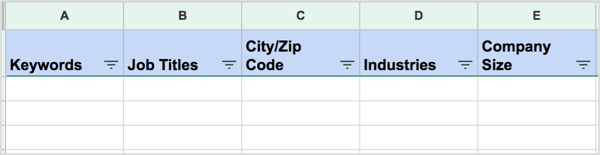
Fügen Sie Spalten für die Daten hinzu, die Sie verfolgen möchten wie Suchbegriffe, Links und wo Sie mit Ihrem Interessenten aufgehört haben.
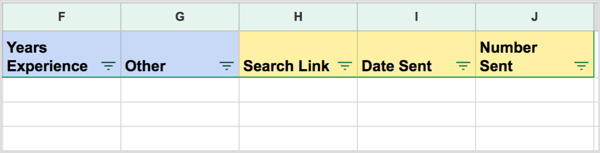
Von hier aus können Sie Passen Sie das Blatt nach Bedarf an für Ihre Kampagnen. Zur Veranschaulichung möchten Sie vielleicht Fügen Sie Registerkarten für jeden Suchbegriff und die Ergebnisse (d. h. die Leads) hinzu, mit denen Sie eine Verbindung herstellen. Stellen Sie sicher, dass Sie die folgenden Informationen notieren:
- Name, Titel, Firma oder eine für Sie wichtige demografische Struktur
- An wie viele Personen (in den Suchergebnissen) haben Sie Verbindungsanfragen gesendet?
- Die URL mit den Suchergebnissen, damit Sie dort weitermachen können, wo Sie zuvor aufgehört haben
Wenn Sie sich mit mehr potenziellen Kunden verbinden, können Sie die von Ihnen verfolgten Daten verfeinern. Sie sehen ein Muster, welche potenziellen Kunden auf welche Nachrichten reagieren. Und wenn Sie sich melden, werden Sie niemals verwirrt oder verlegen sein, wenn Sie den Namen eines potenziellen Kunden oder Ihr letztes Gespräch mit ihm vergessen.
Sobald Sie Ihre Prospektion abgeschlossen haben, stellen Sie auch sicher, dass Sie eine haben gut positioniertes LinkedIn-Profil das wandelt mehr Perspektiven in Verbindungen um.
Was denken Sie? Verwenden Sie einige dieser Suchtaktiken, um potenzielle Kunden auf LinkedIn zu finden? Wie verfolgen Sie Ihren Kontakt zu potenziellen Kunden auf LinkedIn? Bitte teilen Sie Ihre Gedanken in den Kommentaren unten.